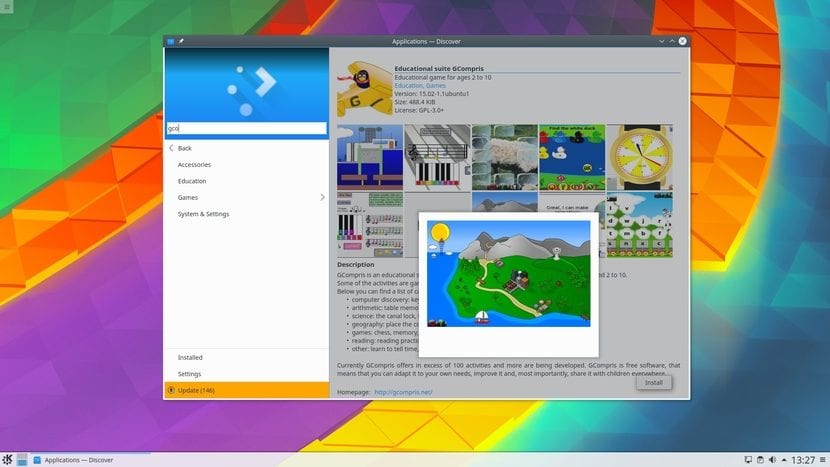
După cum am spus ocazional, Plasma este unul dintre cele mai atractive și funcționale medii grafice pe care le avem disponibile pentru Linux. Ori de câte ori l-am instalat, mi-a plăcut, dar ajung să folosesc o altă versiune de Ubuntu cu un mediu diferit, deoarece KDE nu se înțelege foarte bine cu computerul imediat ce îl instalez. Cea mai recentă versiune este o versiune LTS, deci dacă instalăm Plasma 5.8 Vom instala o versiune cu suport până în 2021.
De ce ar putea fi mai bine să instalați Plasma pe Ubuntu decât să instalați, de exemplu, Kubuntu? Ei bine, așa cum am explicat în paragraful anterior, Plasma nu funcționează la fel de bine pe toate computerele; pe unele computere vedeți mai multe erori decât vedem cu Unity 7. Ideea este să instalați Plasma în Ubuntu pentru a putea alege acest mediu grafic atractiv de la începutul sesiunii sau, dacă ne dă probleme, să putem alege Unity 7 sau orice alt mediu pe care l-am instalat fără a fi nevoie să reinstalăm un nou sistem de operare sau să avem o singură opțiune la conectare.
Instalarea Plasma 5.8 pe Ubuntu
Înainte de a începe cu pașii de urmat, trebuie să spunem că, în teorie, ceea ce este descris aici va funcționa numai pe Ubuntu 16.04 LTS și Ubuntu 16.10. Dacă folosim una dintre ultimele două versiuni ale sistemului de operare dezvoltat de Canonical și dorim să instalăm mediul grafic Plasma 5.8 LTS, va trebui doar să deschidem un terminal și să tastăm aceste comenzi:
sudo add-apt-repository ppa:kubuntu-ppa/backports sudo apt update && sudo apt install kubuntu-desktop && sudo apt dist-upgrade
Aș dori să clarific un lucru: să folosesc un mediu 100% grafic într-o distribuție care nu utilizează acel mediu în mod implicit, toate pachetele necesare vor trebui instalate, ceea ce înseamnă că este probabil să avem două sau mai multe aplicații care, în teorie, fac același lucru, cum ar fi playerul Rhythmbox și Amarok sau diverse aplicații pentru terminal. Deși nu aș face, dacă nu doriți să utilizați aplicații duplicate, puteți elimina pachetele manual după instalare.
Printre noutățile care vin împreună cu noua versiune, avem:
- Ecran de conectare și blocare nou.
- Suport pentru limbile de citire de la dreapta la stânga.
- Appleturile, cum ar fi comenzile playerului muzical, au fost îmbunătățite.
- Crearea și editarea mai simplă a comenzilor rapide de la tastatură.
- Sursă nouă monospațial.
- Tema nouă (opțională) breeze-grub.
- Îmbunătățiri ale temei.
Ați încercat deja? Ce zici de Plasma 5.8 LTS?
Nu îmi este clar de ce ar trebui să instalez KDE Plasma în Ubuntu în loc să aleg altul, fiind totuși bazat pe Ubuntu, dar cu KDE Plasma ca standard, precum Kubuntu, Mint KDE, KDE Neon sau Maui
Bună VaryHeavy: dacă instalați mediul în Ubuntu, puteți alege când vă conectați la Plasma sau Unity 7. Dacă Plasma vă dă probleme, puteți să vă deconectați și să începeți de la Unity 7. Dacă instalați întregul sistem de operare, acesta eșuează și vrei să folosești altceva, va trebui să instalezi un alt sistem complet.
Un salut.
Îmi place complementul cu plasmă 5.8, cu tot ce are, un cadou grozav de Crăciun.
Mulțumesc pentru frate de informații.
Alo
Știe cineva cum să dezinstaleze KDE Plasma de pe Ubuntu 16.10?
Mulţumiri